创作立场声明:自费购买,并无充值
购买理由
忍受了几个月的机械硬盘后,618期间我终于入了一块固态硬盘,不过是M.2接口SATA协议,而我的主板是只有SATA2.0的H61,所以爱折腾的我又买了一个M.2 ngff转SATA的硬盘盒。
价格如下:
转接卡17.9元,转接卡加外壳27.5元。

与站内经常推的9.9包邮M.2 NVMe转pcie转接卡相比,价格可以说是很贵了,这应该和市场需求较小有关。
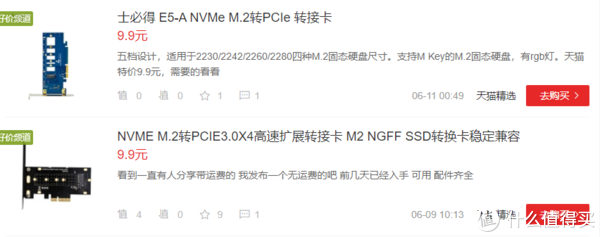
最终用了618期间攒的天猫红包,到手便宜了很多。
外观展示

打开包装盒,里面是硬盘盒、螺丝刀和几颗螺丝。




做工还可以,硬质金属材质,保护我的固态硬盘以及减少灰尘是我买转接卡+外壳的原因。



兼容2230、2242、2260、2280这几种规格的固态硬盘。
不支持NVMe协议的固态,一定要注意。





这个附赠的螺母方便各种长度规格的SSD安装,让人感觉是用心了。




这是安装完毕的样子。
使用时硬盘盒有一颗灯珠会发出蓝光。
使用感受
用另外一台支持SATA3.0的电脑试了一下速度,和直接将硬盘装在笔记本上的M.2接口上速度相差无几,并未出现不稳定的情况。
PS:4K成绩低是因为win10 2004版本的问题,后来换成1909就解决了。
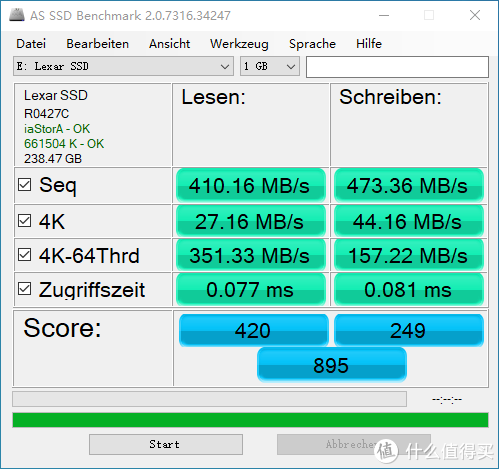

总结
作为爱折腾星人,这个硬盘盒对我来说还是非常不错的,我的SSD以后还可以在笔记本上作为从盘使用,一盘两用,这是SATA协议的2.5寸硬盘不能做到的。
在写稿前,这款转接卡已经在我的电脑上服役了接近两个月时间,并未出现不稳定的情况。
就是贵了一点...













































 下个AS SSD Benchmark,原来是AHCI没开,4K对齐了,先跑个分看看吧,得分好低。。。
下个AS SSD Benchmark,原来是AHCI没开,4K对齐了,先跑个分看看吧,得分好低。。。



 至此,更换SSD迁移系统顺利完成,接下来把常用软件装进SSD就可以了,一般家用64G做系统盘足够,本人的C盘装完软件用了35G。老本子依然可以发挥余热做出贡献,再也不用担心因为笔记本反应慢而错过神价格了,妈妈再也不用担心我的剁手!
至此,更换SSD迁移系统顺利完成,接下来把常用软件装进SSD就可以了,一般家用64G做系统盘足够,本人的C盘装完软件用了35G。老本子依然可以发挥余热做出贡献,再也不用担心因为笔记本反应慢而错过神价格了,妈妈再也不用担心我的剁手!
 正好,修改时把WIN7的体验分数对比放出来,硬盘分数从5.9到7.6,速度提升还是挺明显的。
正好,修改时把WIN7的体验分数对比放出来,硬盘分数从5.9到7.6,速度提升还是挺明显的。


 App内打开
App内打开